Szeretné megmutatni az önálló oldalát és szerkeszteni a Google Dokumentumokat, vagy Blogger-bejegyzést írni a parancssorból? Így érheti el a Google különféle szolgáltatásait a parancssorból a GoogleCL segítségével.
Elkezdeni
A GoogleCL egy Python parancssori alkalmazás, amely lehetővé teszi a különböző Google-szolgáltatások elérését parancssorból Windows, Mac OS X vagy Linux rendszeren. Itt a Windows verziót fogjuk használni a Windows 7 rendszeren, de más platformokon ugyanúgy működne.
Lépjen az alábbi letöltési linkre, és válassza ki az operációs rendszernek megfelelő verziót. Ha Windows rendszeren szeretné futtatni, válassza ki a zip fájlt. Az Ubuntu felhasználói letölthetik és telepíthetik a .deb fájlt.
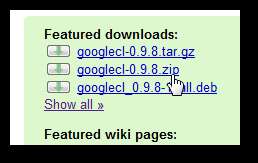
Miután letöltötte a zip fájlt a Windows rendszerhez, bontsa ki a szokásos módon, majd futtassa a google.eq programot a mappában.
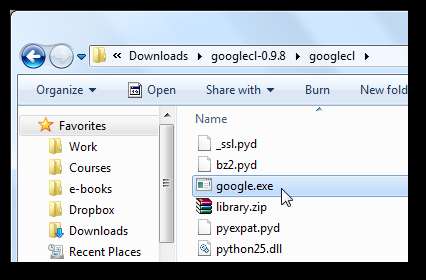
A Google CL első futtatásakor létrehoz egy beállítási mappát a következő címen:
% USERPROFILE% \. Googlecl
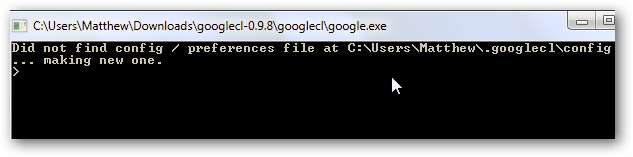
Az egyik tesztünkön hibát kaptunk MSVCR71 hiányzott a számítógépünkről, ezért a GoogleCL nem tudott futtatni. Ez egy C ++ futásidejű könyvtár a Windows rendszerben, és a legtöbb program, amelyre szüksége van, tartalmazza a programfájljaival. A GoogleCL nem tartalmazza ezt a DLL-t a zip fájlban, ezért meg kell találnunk egy másolatot hozzá.
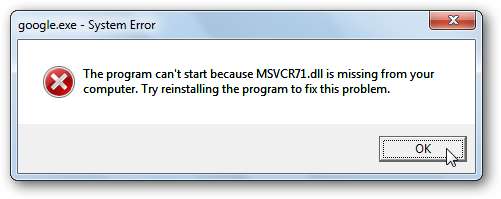
Valószínűleg sok másolata lesz a fájlnak a számítógépén, de a GoogleCL nem találja meg őket. Tehát végezzen számítógépes keresést msvcr71 , és másolja le a megtalált fájlok egyikét.
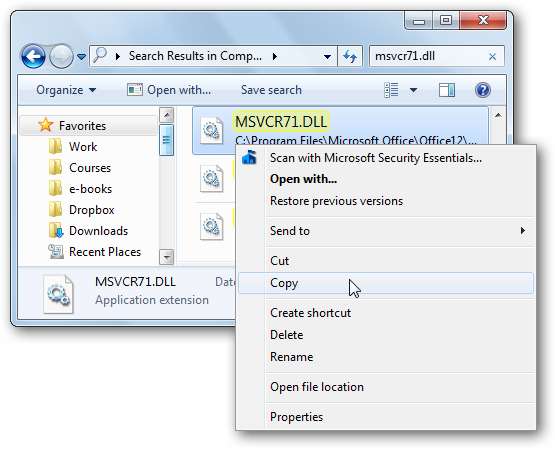
Most illessze be azt a dll fájlt a GoogleCL mappába, és futtassa google.eq mint azelőtt. Mindennek tökéletesen működnie kell ezúttal.
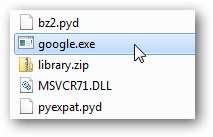
A GoogleCL használata
A GoogleCL szintaxisa nagyon könnyen használható és érthető. A kezdéshez érdemes fizetnie a readme.txt fájl tartalmazza. Vagy csak írja be Segítség a gyors utasításokat.

A GoogleCL segítségével a parancssori felületen keresztül elérheti a Picasa, a Blogger, a YouTube, a Dokumentumok, a Névjegyek és a Naptár szolgáltatásait, és örömmel várjuk, hogy a jövőbeni verziók további elemek, köztük a Gmail és a Keresés támogatását is tartalmazzák. Egyelőre azonban ezek a szolgáltatások még mindig hasznosak. Belép Segítség amelyet egy szolgáltatás neve követ, hogy további információkat és néhány használati példát láthasson róla. Itt látjuk a Naptár segítségét.
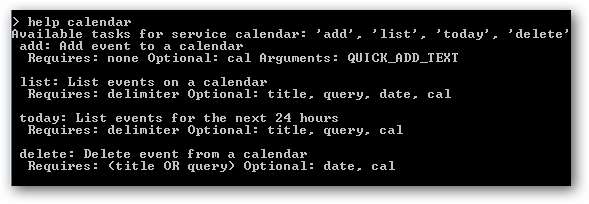
Szolgáltatás aktiválása
A szolgáltatás első használatakor online kell aktiválnia a számítógépet. Például, ha az összes találkozót meg akarjuk tekinteni a Naptárunkban, akkor beírjuk Naptár lista . Meg kell adnia egy felhasználót; írja be Gmail e-mail címét. Ezután a rendszer kéri, hogy hagyja jóvá a hozzáférést a böngészőben, és a jóváhagyási oldal automatikusan megnyílik az alapértelmezett böngészőben.

Kattintson a gombra Hozzáférést biztosít a megnyíló weboldalon, majd nyomja meg az Enter billentyűt a GoogleCL ablakban.
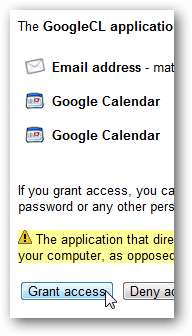
Ezt minden egyes használt Google-szolgáltatáshoz meg kell tennie. Még a szorosan kapcsolódó szolgáltatásokat, például a Névjegyeket és a Naptárt is, egyedileg kell aktiválni. Ennek egyik érdekes szempontja, hogy különböző Google-fiókkal rendelkezhet különböző szolgáltatásokhoz. Aktiválásuk után azonban könnyű lesz használni ezeket a szolgáltatásokat ezen a számítógépen.
A GoogleCL használata
A GoogleCL rengeteg funkcióval rendelkezik, amelyekkel kölcsönhatásba léphet a Google szolgáltatásaival. Megvizsgálunk néhány olyan funkciót, amelyet érdekesnek találtunk.
Dokumentumok
Először megpróbáltunk feltölteni egy dokumentumot a Dokumentumokba. Ehhez írja be:
dokumentumok feltöltése elérési útja_dokumentumához
Ez a dokumentum méretétől függően eltarthat egy percig, de miután elkészült, megjelenik egy sikerüzenet és egy link a dokumentumhoz.
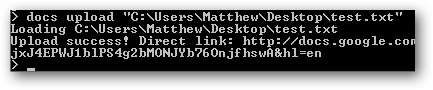
Állítólag képes a dokumentumok szerkesztésére a következők beírásával
docs edit –cím „saját_dokumentum” –szerkesztő szerkesztőd
Ez azonban tesztjeinken nem működött, és hibaüzenetet kaptunk. Ennek a jövőben is működnie kell, és a végünk problémája okozhatta, de egyik tesztünkön sem működne.
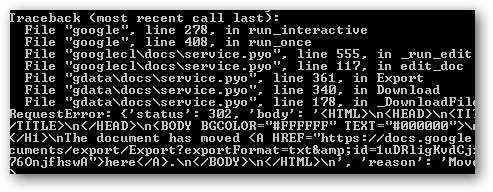
Youtube
A GoogleCL kiválóan működött videók feltöltésére a YouTube-ra. Miután engedélyezte fiókját, írja be:
youtube bejegyzés a_fájl_útvonal ”
Adja meg a kategória nevét, ha szükséges, és a GoogleCL elkezdi feltölteni a videót a YouTube-ra. Szokás szerint ez a videó méretétől függően néhány percet vesz igénybe, de még mindig gyorsabb, mint a YouTube-oldalra menni egy videó közzétételéhez.

Ne feledje, hogy hibát tapasztalhat, ha olyan kategóriát ad meg, amely nem elérhető a YouTube-on. Ha igen, próbálkozzon újra, és ezúttal írja be a megfelelő kategóriát.
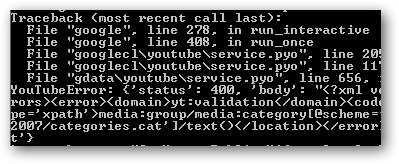
Tájékoztatásul, íme néhány kategória, amelyet a YouTube.com webhelyen használhat ... ezért mindenképpen használja egyiküket.
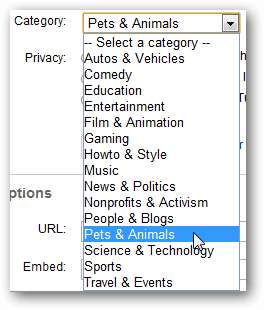
Blogger
A GoogleCL a Bloggert geekier blogolási szolgáltatássá teszi. Felülvizsgálhatja, megcímkézheti és akár új bejegyzéseket is létrehozhat a Bloggeren, mindezt közvetlenül a parancssorból. Beírhatja a bejegyzés törzsét egy szöveges fájlba, és akár HTML jelöléssel is használhatja a bejegyzés kívánt megjelenését. Ehhez írja be a következőket a GoogleCL-be:
blogger bejegyzés - cím “ your_title ” path_to_post_file
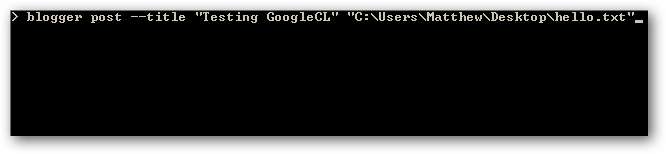
Néhány pillanattal később új blogbejegyzésünk volt a szöveges fájlunk tartalmával. Küldhettünk volna hosszú, jól formázott HTML bejegyzést, de hé, mi a jobb, mint a stréber blogbejegyzés klasszikus stréberköszöntése?
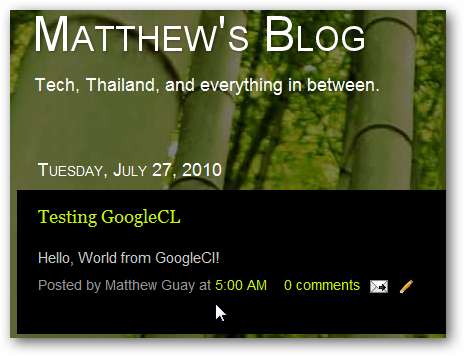
Következtetés
Akár gyorsan szeretné szerkeszteni a Gmail kapcsolattartási adatait, akár feltölteni egy YouTube-videót anélkül, hogy a Flash Flash feltöltőt használná, vagy olyan szkriptet szeretne készíteni, amely automatikusan bejegyzést tesz közzé a Bloggeren, amikor beüt a fejével a billentyűzeten, a GoogleCL biztosítja a szükséges eszközöket hogy bármit is tudna tenni a Google-lal, mint amennyit csak lehet. Ki mondta, hogy a Google-nak nincs felhő OS? Amikor parancssor segítségével léphet kapcsolatba egy webalkalmazással, hirtelen úgy tűnik, hogy a Google csak egy másik része a számítógépének. Csak a felületét karcoltuk meg, hogy mit tehet a GoogleCL használatával; további ötletekért nézze meg az alábbi linket. Tudassa velünk, milyen geeky projekteket végez a GoogleCL segítségével!
Link







